Como fazer o WhatsApp parar de salvar Fotos Automaticamente
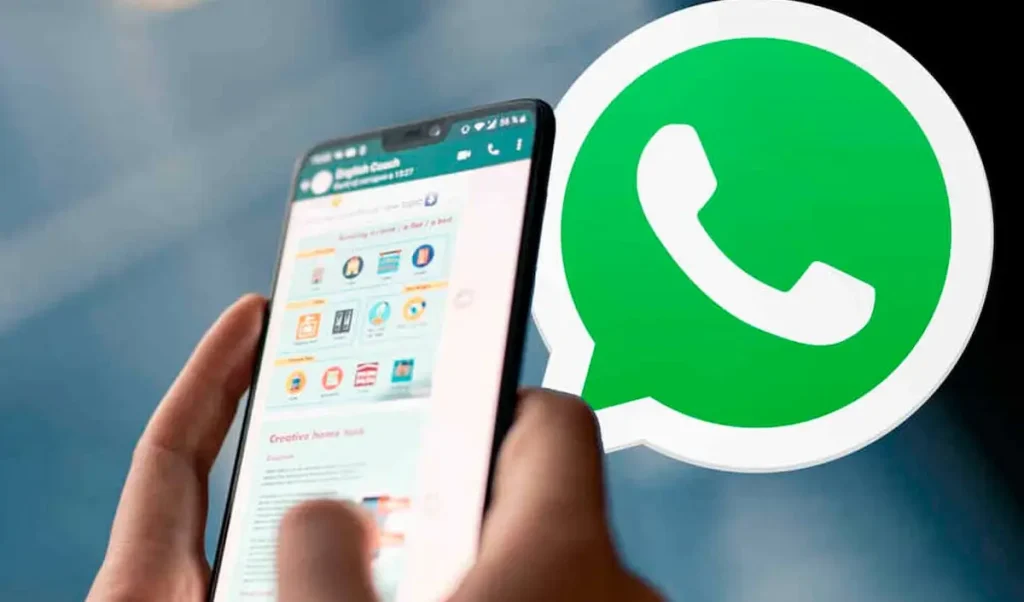
- Como Desativar o Download Automático no Android
- Como Ajustar as Configurações de Mídia no iPhone
- Onde Encontrar as Configurações de Chat no WhatsApp
- Como Controlar o Armazenamento de Mídia no WhatsApp
- Parar o Download de Fotos em Chats Individuais
- Gerenciar o Download de Mídia em Grupos do WhatsApp
- Como Economizar Espaço de Armazenamento no WhatsApp
- Dicas Adicionais para Gerenciar Mídia no WhatsApp
- Resolvendo Problemas de Mídia no WhatsApp
- Benefícios de Desativar Downloads Automáticos no WhatsApp
Aprenda de maneira simples e fácil Como Desativar o Download Automático de Fotos e Vídeos no WhatsApp.
Com a crescente popularidade do WhatsApp, muitos utilizadores têm enfrentado um problema comum: fotos e vídeos que são descarregados automaticamente para o rolo da câmara do telemóvel. Isso pode não só ocupar um precioso espaço de armazenamento, mas também resultar no carregamento de conteúdos indesejados. Felizmente, é possível ajustar as definições do WhatsApp para que este não guarde automaticamente todas as fotos e vídeos.
Neste guia detalhado, vamos mostrar-lhe como fazer isso de maneira eficaz e rápida. Então, se está cansado de ver a sua galeria encher-se de imagens e vídeos do WhatsApp, continue lendo e descubra como resolver este problema de uma vez por todas.
Como Desativar o Download Automático no Android
Se você é um utilizador de Android e deseja parar o download automático de mídia no WhatsApp, siga estes passos:
- Abrir o WhatsApp no seu Android.
- Ir para as configurações, tocando nos três pontos verticais no canto superior direito.
- Selecionar “Configurações” e depois “Uso de dados e armazenamento”.
- Em “Download automático de mídia”, você verá três opções: “Quando usar dados móveis”, “Quando conectado ao Wi-Fi” e “Em roaming”.
- Selecione cada uma dessas opções e desmarque as caixas de seleção para fotos, áudio, vídeos e documentos.
Como Ajustar as Configurações de Mídia no iPhone
Para utilizadores de iPhone, o processo é ligeiramente diferente, mas igualmente simples:
- Abrir o WhatsApp no seu iPhone.
- Ir para as “Configurações” no canto inferior direito da tela.
- Selecionar “Armazenamento e dados”.
- Em “Download automático de mídia”, você verá opções para fotos, áudio, vídeos e documentos.
- Selecione cada tipo de mídia e escolha nunca.
Onde Encontrar as Configurações de Chat no WhatsApp
Para ajustar as configurações de download automático de mídia, é crucial saber onde encontrar as configurações de chat no WhatsApp:
No Android, vá para Configurações > Uso de dados e armazenamento. No iPhone, o caminho é Configurações > Armazenamento e dados. Em ambas as plataformas, estas opções permitem que você controle como e quando a mídia é descarregada para o seu dispositivo.
Como Controlar o Armazenamento de Mídia no WhatsApp
O controle eficaz do armazenamento de mídia no WhatsApp pode economizar uma quantidade considerável de espaço no seu telemóvel:
Você pode verificar a quantidade de espaço que os arquivos de media do WhatsApp estão ocupando e, se necessário, limpar manualmente esses arquivos. Siga os passos abaixo:
- Abrir o WhatsApp e acessar “Configurações”.
- Ir até “Armazenamento e dados”.
- Selecionar “Gerenciar armazenamento”. Aqui você verá quanto espaço todos os seus arquivos de mídia ocupam.
- Excluir mídia desnecessária ou grandes arquivos que você não deseja manter.
Parar o Download de Fotos em Chats Individuais
Se preferir, você pode impedir apenas o download automático de mídia de contatos específicos:
- No Android, abra a conversa desejada e toque no ícone do menu (três pontos verticais).
- Escolha “Ver contato” e, em seguida, “Midia visível”. Selecione “Não”.
- Num iPhone, abra a conversa, toque no nome do contato no topo da tela e selecione “Salvar na rolo da câmara”. Escolha “Nunca”.
Gerenciar o Download de Mídia em Grupos do WhatsApp
Controlar o download automáticos em grupos do WhatsApp pode ser essencial, especialmente em grupos ativos com muitos membros:
- Abrir o grupo no WhatsApp.
- Tocar no título do grupo para acessar as configurações do grupo.
- No Android, vá até “Midia visível” e selecione “Não”.
- No iPhone, vá até “Salvar na rolo da câmara” e escolha “Nunca”.
Como Economizar Espaço de Armazenamento no WhatsApp
Além das dicas mencionadas acima, existem algumas práticas adicionais para ajudar você a economizar espaço de armazenamento no WhatsApp:
- Excluir mensagens de texto antigas e desnecessárias.
- Fazer backup de mídias importantes em plataformas de armazenamento em nuvem como Google Drive ou iCloud, e depois deletá-las do dispositivo.
- Usar apps de gerenciamento de arquivos para encontrar e excluir grandes arquivos de mídia.
Dicas Adicionais para Gerenciar Mídia no WhatsApp
Aqui estão algumas dicas adicionais que podem ajudá-lo a gerenciar a mídia no WhatsApp de maneira eficiente:
- Ativar o backup automático para evitar perder mídias importantes.
- Regularmente verificar e limpar o histórico de mídia.
- Usar a função de arquivar chats para manter a interface do WhatsApp organizada.
Resolvendo Problemas de Mídia no WhatsApp
Eventualmente, você pode encontrar problemas relacionados à mídia no WhatsApp. Aqui estão algumas soluções comuns:
- Se a mídia não está a ser descarregada, verifique se existe uma conexão de internet estável.
- Certifique-se de que há espaço de armazenamento suficiente disponível no seu telemóvel.
- Atualizar o WhatsApp para a versão mais recente pode resolver vários problemas.
Benefícios de Desativar Downloads Automáticos no WhatsApp
A desativação do download automático de mídia no WhatsApp traz várias vantagens:
- Economia significativa de espaço de armazenamento no telemóvel.
- Maior controle sobre os itens que são guardados na galeria.
- Redução do uso de dados móveis, o que é benéfico para quem tem planos limitados.
- Redução de risco de ser exposto a conteúdos indesejados ou inapropriados.